Comment récupérer des notes disparues sur iPhone après la mise à jour d'iOS 11 ?
Oct 22, 2025 • Déposé à: Solution de Réparation de Téléphone •Des solutions éprouvées
Après la mise à jour d'un appareil iOS, de nombreux utilisateurs sont confrontés à des problèmes inattendus liés à la perte de leurs données. Par exemple, des notes disparu après la mise à jour d'iOS 11 est une plainte commune que nous recevons de nos lecteurs. Puisque la mise à jour de votre appareil est une tâche cruciale, il est fortement recommandé de prendre sa sauvegarde au préalable. Cela garantira que vous ne souffrirez pas d'une perte de données inattendue après la mise à jour de votre appareil iOS. Néanmoins, si vous avez perdu vos notes après la mise à jour iOS 11, alors ne vous inquiétez pas. Nous avons listé plusieurs solutions pour récupérer les notes disparues après la mise à jour d'iOS 11.
Partie 1 : Redémarrer l'iPhone pour voir si vos notes réapparaissent
C'est l'un des trucs les plus simples qui semblent fonctionner assez souvent. En redémarrant simplement votre appareil, vos notes ont disparu après la mise à jour d'iOS 11. Si vous avez de la chance, le problème peut être dû à une synchronisation ou à un problème technique et sera corrigé une fois le téléphone redémarré. Tout ce que vous devez faire est de suivre ces étapes :
- 1. Appuyez sur le bouton Alimentation de votre appareil et maintenez-le enfoncé.
- 2. Il affichera le curseur de puissance sur votre écran.
- 3. Faites-le glisser pour éteindre votre appareil.
- 4. Attendez un moment et appuyez à nouveau sur le bouton d'alimentation pour l'allumer.
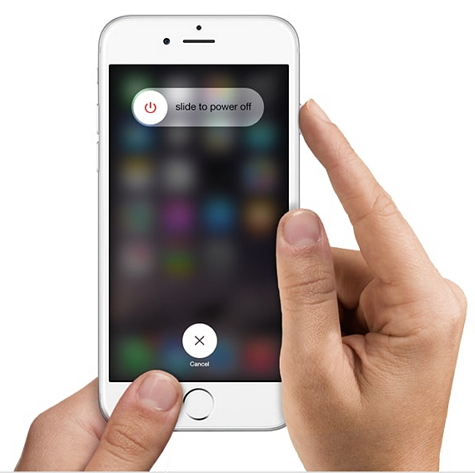
Partie 2 : Comment récupérer des notes disparues sur iPhone en utilisant dr.fone ?
Si vos notes ne reviennent pas après le redémarrage de votre appareil, vous devrez prendre des mesures supplémentaires pour les récupérer. Sans passer trop de temps ou d'utiliser votre téléphone, vous devriez prendre l'aide d'un outil de récupération de données. Par exemple, dr.fone - Récupération de données iOS qui est l'un des outils de récupération les plus anciens et les plus largement utilisés pour les appareils iOS. Compatible avec tous les principaux appareils et versions iOS, il dispose d'une interface facile à utiliser et est connu pour fournir des résultats fiables.

dr.fone - Récupération de données(ios)
1er logiciel de récupération de données iPhone et iPad au monde
- Fourni trois façons de récupérer les données de l'iPhone.
- Analyse des appareils iOS pour récupérer des photos, des vidéos, des contacts, des messages, des notes, etc.
- Extrai et prévisualise tout le contenu des fichiers de sauvegarde iCloud/iTunes.
- Restaurer sélectivement ce que vous voulez de la sauvegarde iCloud/iTunes sur votre appareil ou votre ordinateur.
- Compatible avec les derniers modèles d'iPhone.
Après avoir pris l'aide de dr.fone, vous pouvez récupérer non seulement des notes, mais d'autres fichiers perdus ou supprimés de votre appareil ainsi. Pour savoir comment récupérer les notes ont disparu après la mise à jour d'iOS 11, procédez comme suit :
1. Tout d'abord, téléchargez Récupération de données iOS - dr.fone et installez-le sur votre ordinateur.
2. Connectez votre appareil iOS au système et lancez la boîte à outils dr.fone. Depuis l'écran d'accueil, sélectionnez l'option "Récupérer" pour commencer.

3. Cela lancera la fenêtre suivante. Du côté gauche, assurez-vous que vous avez sélectionné l'option "Récupérer du périphérique iOS".
4. Sélectionnez simplement le type de fichier de données que vous souhaitez récupérer. Pour récupérer vos notes supprimées, assurez-vous que l'option "Notes Pièces jointes" sous "Données supprimées de l'appareil" est sélectionnée.
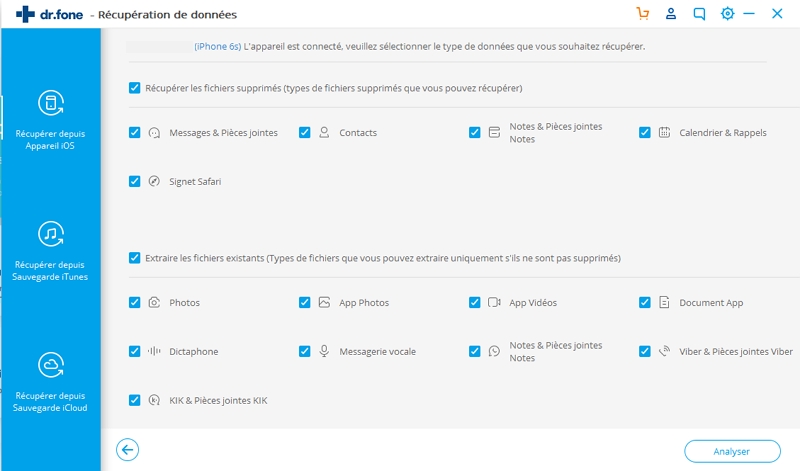
5. Après avoir fait votre sélection, cliquez sur le bouton "Démarrer l'analyse" pour lancer le processus.
6. Asseyez-vous et détendez-vous car dr.fone essaiera de récupérer le contenu perdu de votre appareil. Assurez-vous que votre appareil est connecté pendant le processus.
7. À la fin, l'interface fournira un aperçu bien séparé de vos données. Vous pouvez simplement aller à la section "Notes jointes" pour voir vos notes récupérées.
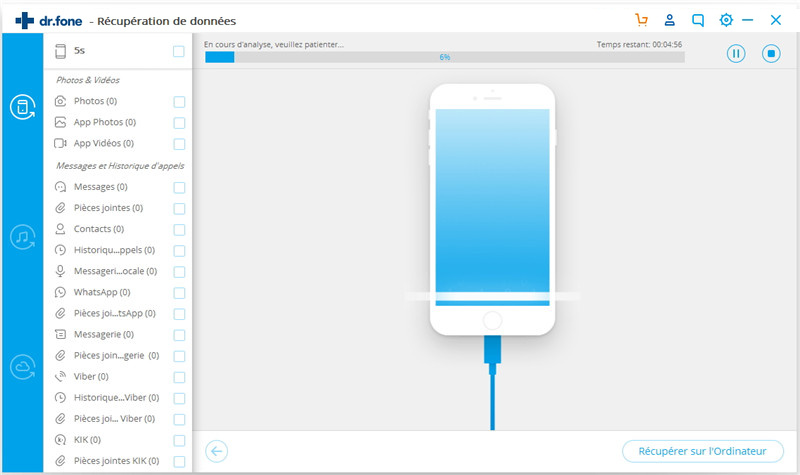
8. Sélectionnez le contenu que vous souhaitez récupérer et restaurez-le sur votre stockage local ou directement sur l'appareil connecté.
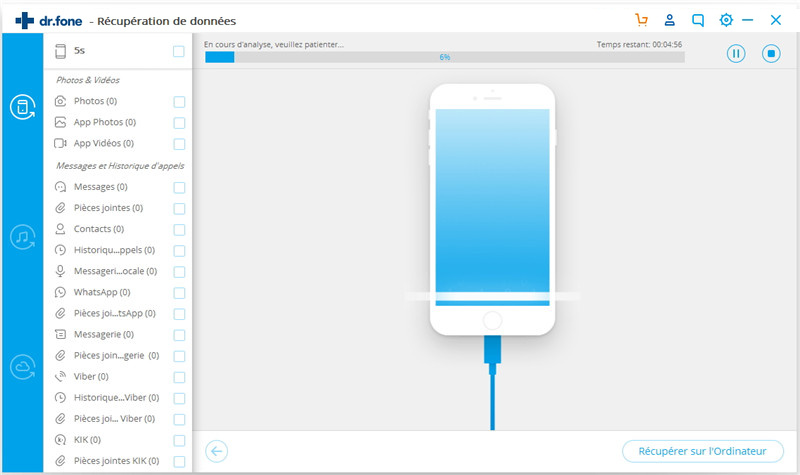
Remarque: Veuillez connaître les limites avec dr.fone avant de commencer : si vous souhaitez récupérer des fichiers multimédias tels que de la photo, de la musique, des vidéos, etc. à partir de l’iPhone 5 et de la version ultérieure de l’iPhone, le taux de récupération sera plus élevé après la sauvegarde sur iTunes.
Partie 3 : Comment restaurer des notes disparues sur iPhone à partir de la sauvegarde iTunes ?
Si vous avez déjà effectué une sauvegarde de vos données sur iTunes, vous pouvez l'utiliser pour restaurer les notes disparues après la mise à jour d'iOS 11. Idéalement, iTunes fournit également un moyen facile de restaurer la sauvegarde, mais il est livré avec un piège. Au lieu de restaurer vos notes, il restaurera l'ensemble de votre appareil. Vous pouvez le faire en cliquant sur le bouton "Restaurer la sauvegarde" sous la section "Résumé" de l'appareil.
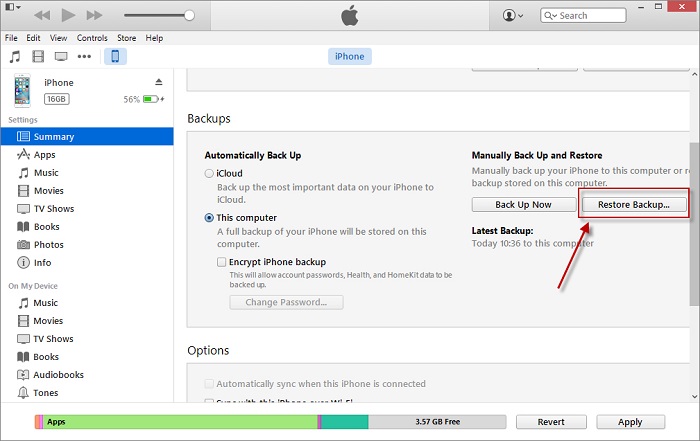
Si vous souhaitez restaurer de manière sélective vos notes (ou tout autre type de données de sauvegarde iTunes), alors vous pouvez prendre l'aide de Récupération de données iOS - dr.fone. Il fournit un moyen transparent de récupérer tout contenu sélectionné à partir de la sauvegarde iTunes ou iCloud. Vous pouvez suivre ces étapes pour restaurer de manière sélective les notes disparues après la mise à jour d'iOS 11.
1. Connectez votre téléphone à votre système et lancez Toolkit dr.fone. Depuis l'écran d'accueil, cliquez sur l'option "Récupérer".
2. Maintenant, depuis le panneau de gauche, cliquez sur le bouton "Restaurer à partir du fichier de sauvegarde iTunes".
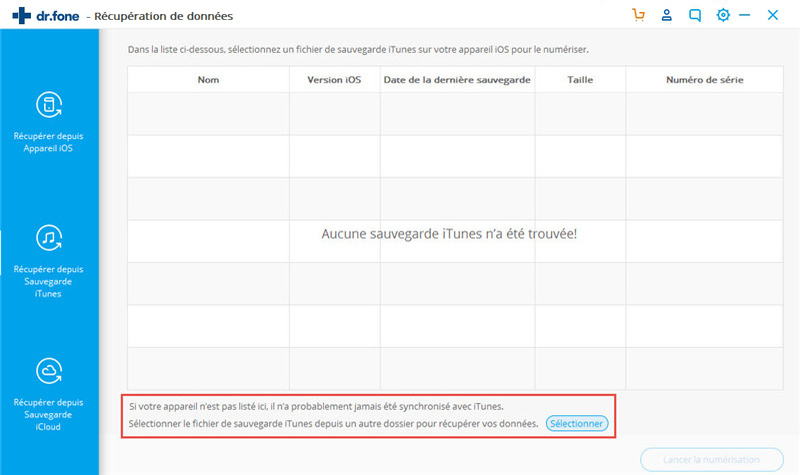
3. L'application détecte automatiquement les fichiers de sauvegarde iTunes stockés sur votre système et fournit sa liste détaillée. Cela inclura la date de sauvegarde, la taille du fichier, etc.
4. Sélectionnez le fichier qui a la sauvegarde de vos notes et cliquez sur le bouton "Démarrer l'analyse".
5. Attendez un moment car l'application analysera la sauvegarde et la lister sous différentes catégories.
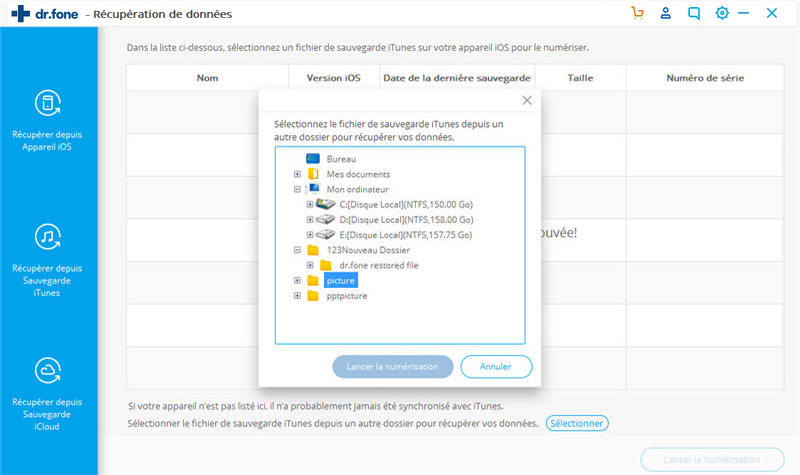
6. Vous pouvez simplement sélectionner la catégorie souhaitée dans le panneau de gauche et prévisualiser vos notes.
7. Après avoir effectué votre sélection, vous pouvez choisir de restaurer vos notes sur votre appareil ou sur le stockage local.
Partie 4 : Vérifiez vos paramètres de messagerie
Si vous avez synchronisé vos notes avec un identifiant d'e-mail et supprimé plus tard le compte, cela peut entraîner la disparition des notes après la mise à jour d'iOS 11. En plus, vous pouvez également désactiver la synchronisation iCloud pour ce compte. Par conséquent, il est recommandé de vérifier vos paramètres de messagerie avant de sauter aux conclusions.
1. Pour commencer, déverrouillez votre appareil et accédez à ses paramètres e-mails (Contacts et Calendrier).
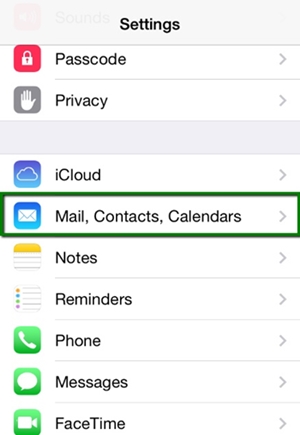
2. Cela fournira une liste de tous les identifiants d'email qui sont liés à votre appareil. Appuyez simplement sur votre compte principal.
3. De là, vous pouvez activer/désactiver la synchronisation de vos contacts, calendrier, notes, etc.
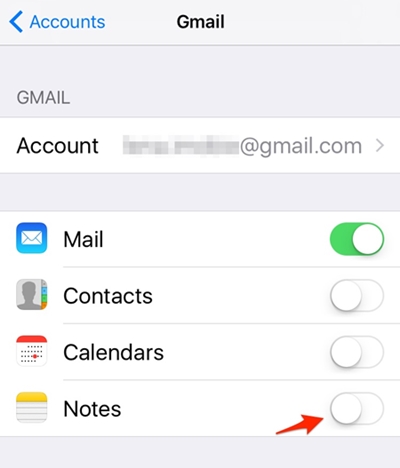
4. Si vos notes ne sont pas synchronisées, il vous suffit d'activer la fonction.
Vous pouvez également suivre le même exercice pour tout autre compte afin de vous assurer que vos notes ont disparu après la mise à jour d'iOS 11.
Nous sommes sûrs qu'après avoir suivi ces étapes, vous serez en mesure de récupérer vos notes perdues ou supprimées. dr.fone - Récupération de données iOS est un outil très fiable et facile à utiliser qui vous aidera à récupérer le contenu perdu de votre appareil sans beaucoup de problèmes. Non seulement des notes, il peut également être utilisé pour récupérer différents types de fichiers de données à partir de votre appareil iOS sans aucun problème. Prenez l'aide ou cette application sécurisée et résoudre les notes ont disparu après le problème de mise à jour d'iOS 11.



















Blandine Moreau
Éditeur
Généralement noté4.5(105participants)